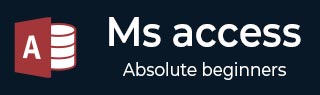
- MS Access 教程
- MS Access - 首頁
- MS Access - 概述
- MS Access - 關係資料庫管理系統 (RDBMS)
- MS Access - 物件
- MS Access - 建立資料庫
- MS Access - 資料型別
- MS Access - 建立表
- MS Access - 新增資料
- MS Access - 查詢資料
- MS Access - 查詢條件
- MS Access - 操作查詢
- MS Access - 建立查詢
- MS Access - 引數查詢
- MS Access - 備選條件
- MS Access - 關聯資料
- MS Access - 建立關係
- 一對一關係
- 一對多關係
- 多對多關係
- MS Access - 萬用字元
- MS Access - 計算表示式
- MS Access - 建立索引
- MS Access - 資料分組
- MS Access - 資料彙總
- MS Access - 連線
- MS Access - 重複記錄查詢嚮導
- 不匹配記錄查詢嚮導
- MS Access - 建立窗體
- MS Access - 修改窗體
- MS Access - 導航窗體
- MS Access - 組合框
- MS Access - SQL 檢視
- MS Access - 格式設定
- MS Access - 控制元件和屬性
- MS Access - 報表基礎
- MS Access - 報表格式設定
- MS Access - 內建函式
- MS Access - 宏
- MS Access - 資料匯入
- MS Access - 資料匯出
- MS Access 有用資源
- MS Access - 快速指南
- MS Access - 有用資源
- MS Access - 討論
MS Access 一對一關係
現在讓我們瞭解一下 MS Access 中的一對一關係。這種關係用於將一個表中的一條記錄與另一個表中的一條且只有一條記錄相關聯。
現在讓我們轉到“資料庫工具”選項卡。

單擊“關係”選項。
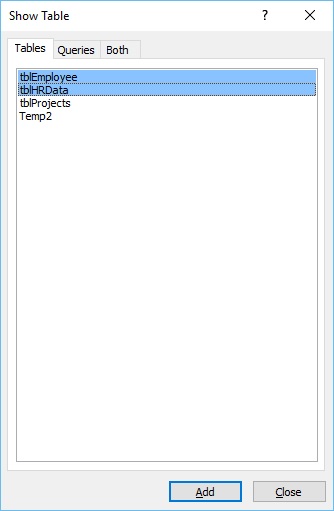
選擇tblEmployees和tblHRData,然後單擊“新增”按鈕將其新增到我們的檢視中,然後關閉“顯示錶”對話方塊。

要在這兩個表之間建立關係,請使用滑鼠,單擊並按住tblEmployees中的EmployeeID欄位,然後將其拖放到我們要關聯的欄位上,方法是將滑鼠懸停在tblHRData中的EmployeeID上。釋放滑鼠按鈕後,Access 將開啟以下視窗:
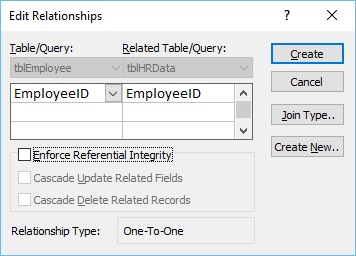
上面的視窗將 tblEmployees 的 EmployeeID 與 tblHRData 的 EmployeeID 關聯起來。現在讓我們單擊“建立”按鈕,這兩個表現在已經關聯。

關係現在會自動儲存,無需單擊“儲存”按鈕。現在我們已經建立了最基本的關係,讓我們現在轉到表端檢視此關係發生了什麼。
讓我們開啟tblEmployees表。

在這裡,在每條記錄的左側,預設情況下您會看到一個小加號。建立關係時,Access 將自動向該表新增一個子資料表。

讓我們單擊加號,您將看到與該記錄相關的資料位於tblHRData表中。

單擊“儲存”圖示並開啟tblHRData,您將看到我們輸入的資料已在此處。
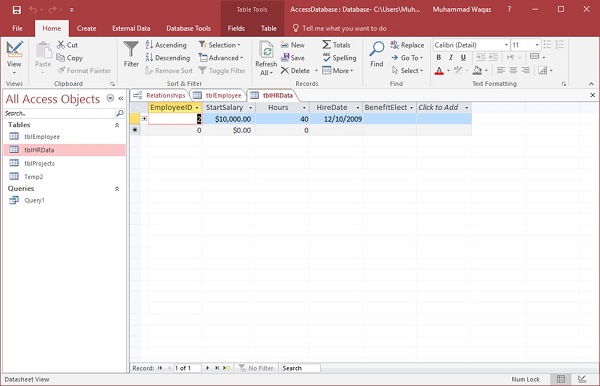
廣告